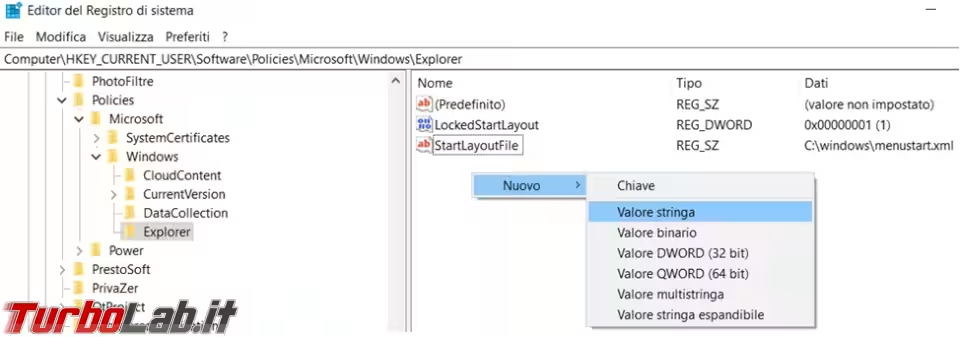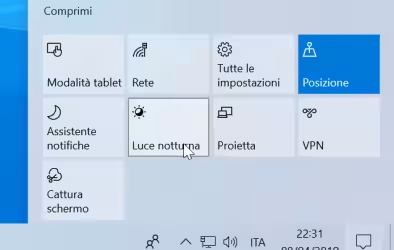Avete creato un menu start di Windows 10 personalizzato, con determinate app, e non volete che gli utenti del pc siano in grado di modificarlo e disinstallare quanto presente. Bastano pochi passaggi e una modifica al registro di configurazione per poterlo fare.
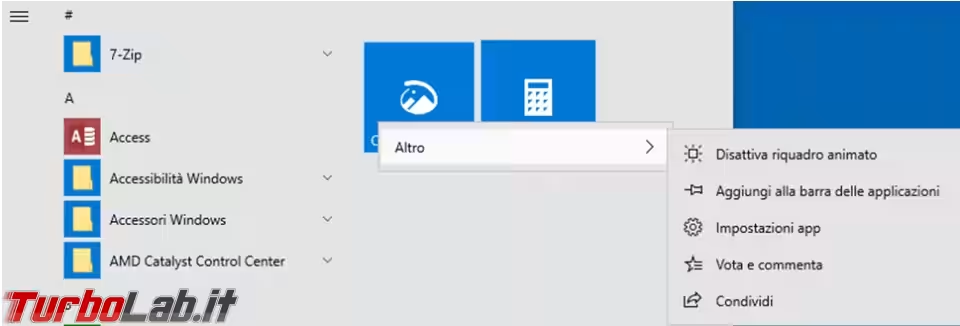
Procedimento
Per prima cosa serve fare le modifiche su un utente qualsiasi, anche uno di prova creato come test, poi una volta ottenuto il menu start che ci serve apriamo Powershell e inseriamo il comando export-startlayout -path z:\MenuStart.xml.
l nome del file xml e il disco dove salvarlo si possono ovviamente modificare.
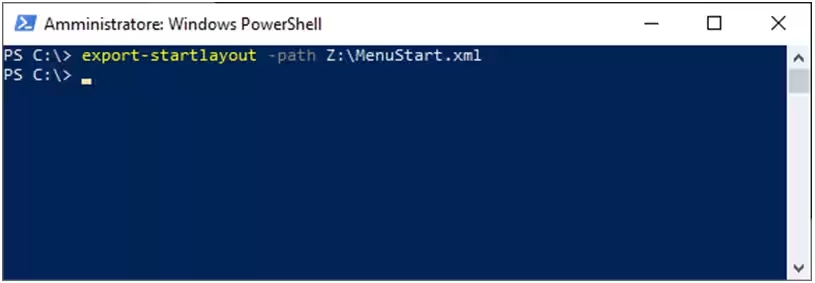
Nell'utenza che necessità del menu personalizzato vanno inserite due chiavi di registro, oppure se già presenti modificate in modo opportuno.
Con questa chiave di registro HKEY_CURRENT_USER\Software\Policies\Microsoft\Windows\Explorer\LockedStartLayout = 0x00000001 si impediscono le modifiche al menu, mentre questa seconda chiave HKEY_CURRENT_USER\Software\Policies\Microsoft\Windows\Explorer\StartLayoutFile = z:\menustart.xml impone che l'utente utilizzerà il menustart.xml personalizzato che ci siamo creati in precedenza.
In ambito aziendale la modifica del registro la si può distribuire via policy, per quello casalingo si deve farla tramite il registro di configurazione.
Se l'utenza da modificare non ha permessi amministrativi, la si può rendere temporaneamente amministratore del computer così da poter applicare i cambiamenti al registro di configurazione
.Per fare la modifica manualmente dobbiamo prima creare la chiave Explorer sotto HKEY_CURRENT_USER\Software\Policies\Microsoft\Windows.
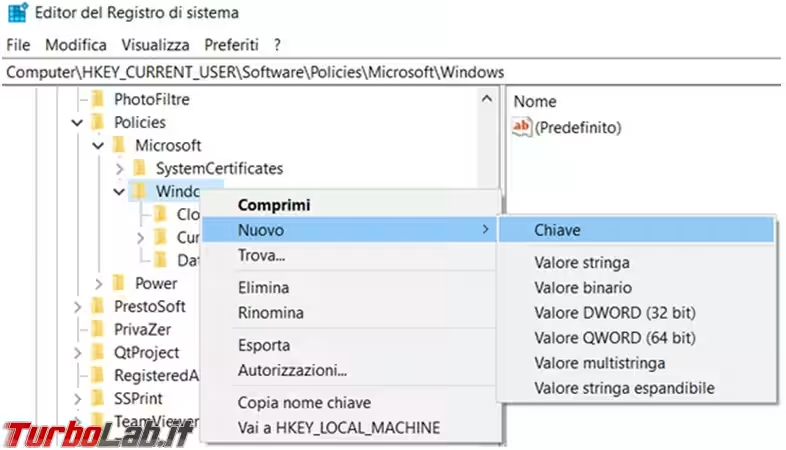
Mentre nella schermata a destra va creato un Valore DWORD (32 bit) chiamato LockedStartLayout e un Valore stringa, chiamato StartLayoutFile, che indica il nome e il percorso del file .xml creato in precedenza.
La chiave di registro LockedStartLayout con valore 1 impedisce appunto le modifiche al menu start, se vogliamo nuovamente permettere all'utente di fare i cambiamenti al menu bisogna metterla a 0 o cancellare le due chiavi di registro.